更新时间:2023-07-08
光影精灵系列是惠普旗下非常棒的期间电脑,因此有不少小伙伴都有在使用,不过我们在使用的时候难免会遇到电脑不流畅或解决不了的问题需要去重装系统,但很多小伙伴不清楚如何操作,下面就和小编一起来看看光影精灵电脑重装Win10的教程吧。
熊猫侠装机大师(http://www.xitongzhijia.net/soft/217381.html)
1、首先,下载熊猫侠装机大师;下载完毕后,关闭所有的杀毒软件,然后打开软件,软件会进行提示,仔细阅读后,点击我知道了进入工具。
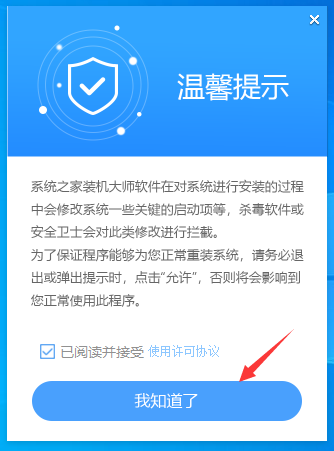
2、进入工具后,工具会自动检测当前电脑系统的相关信息,点击下一步。
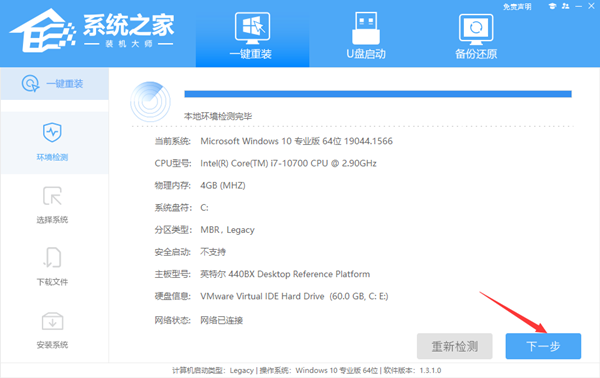
3、进入界面后,用户可根据提示选择安装Windows10 64位系统。注意:灰色按钮代表当前硬件或分区格式不支持安装此系统。
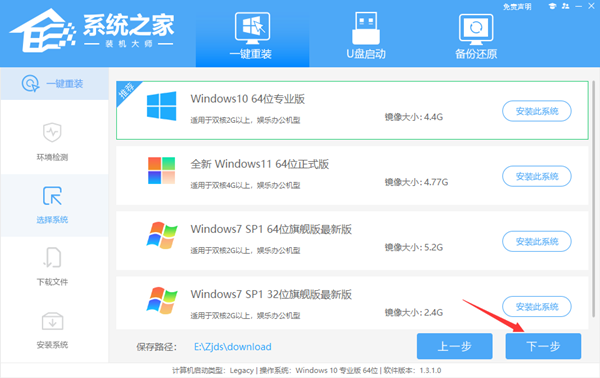
4、选择好系统后,等待PE数据和系统的下载。
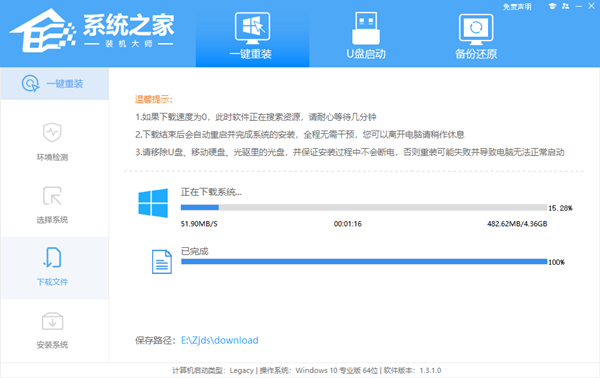
5、下载完成后,系统会自动重启系统。
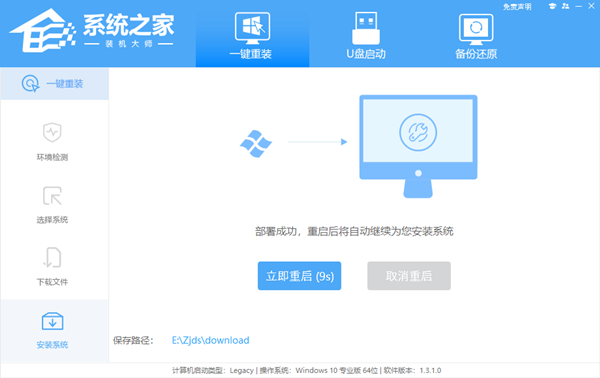
6、重启系统后,系统会默认进入PE环境,进入后,系统将会自动进行备份还原,等待完成。
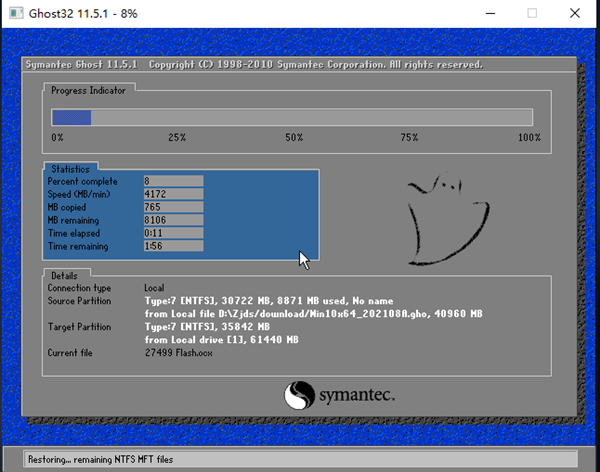
7、系统备份还原完成后,会开始系统自动安装,安装完成自动重启后即可进入系统。
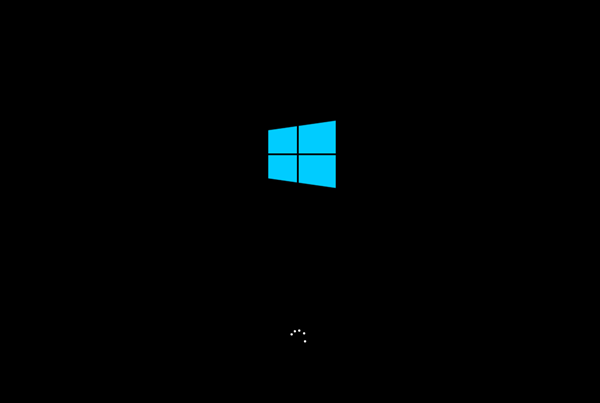
最新文章
光影精灵电脑如何重装Win10光影精灵重装Win10系统教程
2023-07-08目前win10最稳定的版本是哪个win10最稳定流畅的版本是它!
2023-07-08360安全浏览器如何更改默认下载工具360浏览器更改默认下载工具方法
2023-07-08Win7丢失api_ms_win怎么办Win7丢失api_ms_win修复方法
2023-07-08Win11如何进行系统还原Win11系统还原的方法
2023-07-08怎么把旧版本的office卸载了 旧版本office卸载不干净怎么办
2023-07-08Win7桌面图标不见怎么办Win7桌面图标不见的解决方法
2023-07-08Win11默认存储路径怎么修改Win11怎么更改默认存储位置
2023-07-08Ps如何开启开发者模式Ps打开开发者模式方法
2023-07-07腾讯会议怎么投屏到电视腾讯会议投屏教程
2023-07-07发表评论